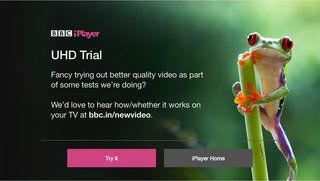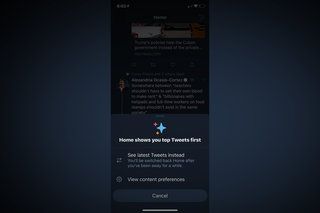Com puc desactivar les compres integrades a l'aplicació per a iPhone, iPad i Android?
Per què es pot confiar?- Des dels inicis dels jocs gratuïts o 'freemium', especialment aquells amb subscripcions, la gestió de les compres d'aplicacions ha estat una necessitat per als pares. Sense els controls establerts, sovint es pot fer que els pares cobrin centenars, si no milers, de lliures (o dòlars) perquè el seu fill s’ha quedat una mica massa absort en un joc i està impacient per avançar.
- Les millors aplicacions per a iPhone: la guia definitiva
- Les millors aplicacions per a iPad: la guia definitiva
Molts d’ells es resumeixen en alguns jocs que restringeixen les funcions o dificulten l’experiència d’alguna manera quan no es paga. La majoria de les vegades, el progrés dins dels jocs pot semblar lent i àgil sense fer pagaments per comprar moneda, gemmes o qualsevol altra cosa que els jocs ofereixen per diners.
I com que els pares estan molt més disposats a descarregar jocs gratuïts que els de pagament, aquestes compres integrades a l'aplicació (sovint incloses de forma furtiva) poden acabar amb grans factures de targetes de crèdit. Per tant, si sou pares i voleu assegurar-vos que el vostre fill no es pugui subscriure o comprar res dels seus jocs preferits amb els vostres diners, aquesta senzilla guia us ajudarà a restringir-los.

Com desactivar les compres des de l'aplicació a l'iPhone, l'iPod touch o l'iPad
Des que es va llançar Screen Time a iOS, Apple ha agrupat tots els controls de restricció en un sol lloc a l'aplicació Configuració principal. Obriu Configuració i cerqueu el temps de pantalla.
Aquí trobareu un grup de quatre controls que inclouen la funció Temps d'inactivitat, límits d'aplicacions, una opció per triar quines aplicacions es poden executar tant com vulguin i, a continuació, una opció de restriccions.
Toqueu Restriccions de contingut i privadesa, ara activeu l'interruptor a la part superior de la pantalla i seleccioneu 'Compres d'iTunes i d'App Store'. Finalment, estareu a la pantalla que vulgueu.
Aquí és on trobareu restriccions per instal·lar i suprimir aplicacions, però, sobretot per a aquesta guia, les compres a l’aplicació. Toqueu 'Compres des de l'aplicació' i seleccioneu 'No permetis' i ara ningú no podrà comprar cap paquet ni subscripció a l'aplicació.
Per afegir un altre nivell de seguretat, a la pantalla de compres d'iTunes i App Store, també podeu seleccionar l'opció de requerir sempre la vostra contrasenya per fer compres noves. Si la vostra targeta de crèdit és segura, sempre que el vostre fill no conegui la vostra contrasenya d’identificador d’Apple.

Com es desactiven les compres des de l'aplicació a Android
Android és diferent de iOS perquè no hi ha cap opció per desactivar les compres des de l'aplicació. Però el que podeu fer és requerir autenticació per a cada compra a través de Google Play en qualsevol dispositiu en particular.
Al telèfon o a la tauleta Android que vulgueu restringir, aneu a l'aplicació Google Play Store i, a continuació, toqueu la imatge de perfil a la part superior dreta i trieu 'Configuració'. Ara toqueu 'Autenticació' i, a continuació, 'Requereix autenticació per a compres' i toqueu aquesta opció.
Assegureu-vos que estigui seleccionada l'opció 'Per a totes les compres a través de Google Play en aquest dispositiu' i, ara, en qualsevol moment que intenteu gastar diners (ja sigui comprant un joc premium o una compra integrada a l'aplicació), us demanarà la contrasenya. Assegureu-vos de no fer saber a ningú més què és.
Una altra opció per gestionar el contingut dels vostres fills és El servei Family Link propi de Google . És una aplicació que podeu baixar a qualsevol dispositiu (Android o iOS) i configurar controls parentals per a temps de pantalla, compres, etc.